|
Impostazioni SFTP
Il protocollo Secure File Transfer Protocol (SFTP) è un'opzione alternativa sicura per il protocollo FTP (File Transfer Protocol). SFTP richiede che sia il client che il server siano autenticati.
Convalida del server viene eseguito convalidando l'impronta digitale del server con l'impronta digitale salvata. Server Fingerprint è la chiave pubblica del server che è l'identificazione del server a cui ci si sta connettendo.
Quando ti connetti a un server per la prima volta, l'impronta digitale non è ancora stata salvata, quindi My Screen Recorder Pro non ha nulla da confrontare, quindi ti chiederà di salvare prima di connetterti. Una volta che l'impronta digitale del server viene salvata, per le connessioni successive non verrà più richiesto finché l'impronta digitale non viene modificata dal server.
Se l'impronta digitale è stata cambiata, verrai avvisato e ti verrà chiesto se desideri continuare. Questo per proteggerti da un attacco di rete noto come spoofing in cui l'attaccante reindirizza segretamente la tua connessione a un altro computer.
Convalida del client viene eseguito dal server utilizzando uno dei seguenti metodi di autenticazione:
- Autenticazione basata su password
- Autenticazione basata su chiave pubblica
Per configurare il tipo di metodi di autenticazione, fare clic su Impostazioni SFTP pulsante da carica il wizard dei file multimediali.
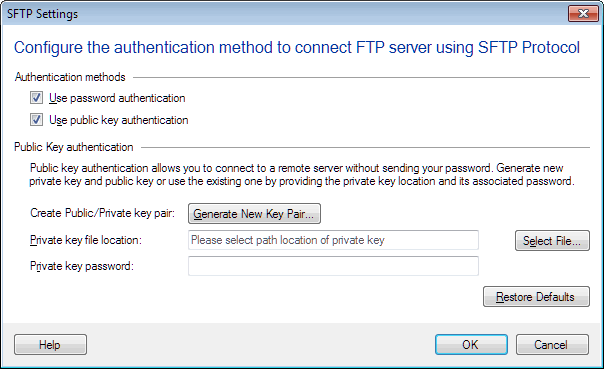
- Usa l'autenticazione della password: My Screen Recorder Pro invia Username e Password al server FTP per l'accesso. Di default, questa opzione è selezionata.
- Utilizza l'autenticazione con chiave pubblica: In questo tipo di metodo di autenticazione, l'autenticazione viene eseguita utilizzando una coppia di chiavi, a chiave pubblica che dovrai inviare manualmente all'amministratore del server e a chiave privata che viene usato per decifrare.
Come funziona l'autenticazione pubblica
- Passo 1: Il server crittografa un numero casuale con la chiave pubblica del server e lo invia al client.
- Passo 2: Il client decrittografa il numero utilizzando la chiave privata. Se la chiave privata è protetta da password, sarà richiesta la password per l'attivazione della chiave privata.
- Passaggio 3: Il client invia il numero decrittografato al server.
- Passaggio 4: Il server consente la connessione se il numero corrisponde a quello precedente inviato.
Genera nuova coppia di chiavi:
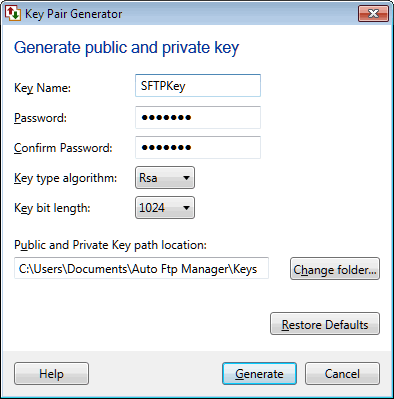
Nel Generatore di coppie di chiavi finestra di dialogo, è possibile creare la propria chiave pubblica e privata per le connessioni SFTP.
- Nome chiave: È possibile specificare un nome per la chiave pubblica e privata. Sia la chiave pubblica che quella privata avranno lo stesso nome.
- Parola d'ordine: Se si desidera proteggere la propria chiave privata, aggiungere Parola d'ordine.
- Conferma password: Se si desidera proteggere con password la propria chiave privata, quindi entrambi i campi come Parola d'ordine e conferma password deve essere corrispondente
- Algoritmo del tipo di chiave: Scegli il tipo di algoritmo che verrà utilizzato durante la creazione delle chiavi. L'algoritmo del tipo di chiave predefinito è RSA.
- Lunghezza della chiave: Specificare la lunghezza dei tasti. Le chiavi più corte sono più veloci ma meno sicure dove i tasti più lunghi sono più sicuri ma lenti nelle connessioni.
- Posizione del percorso della chiave pubblica e privata: Per impostazione predefinita, le chiavi verranno generate e salvate sul PC in Documenti >> My Screen Recorder Pro >> Chiavi. Hai la possibilità di cambiare la cartella predefinita facendo clic su Cambia cartella.
Nota: dopo aver generato correttamente le chiavi, ora puoi utilizzare il nuovo creato Chiave privata insieme con il Parola d'ordine, se la chiave privata è protetta da password in My Screen Recorder Pro.
Posizione chiave privata: Per utilizzare la chiave privata esistente, specificare il percorso completo in cui la chiave privata viene salvata facendo clic su Seleziona il file pulsante.
Password della chiave privata: Se la chiave privata è protetta da password, specificare la rispettiva password.
|